Producir ilustraciones para un artículo de juego de rol
El autor de este tutorial es Ian Plumb. Lea su historia a continuación:
La auto-publicación puede ser un camino largo y arduo. Toma mucho más tiempo y es mucho más costoso si se quiere que el trabajo sea ilustrado profesionalmente. Afortunadamente, en AKVIS Sketch tenemos un producto que permite lograr ilustraciones de calidad, partiendo de fotografías de un posible auto-editor.
Escribo artículos sobre juegos de mesa, y en particular, sobre juegos de rol. Aunque me gustaría ser capaz de ilustrar estos artículos por mi mismo, no he sido bendecido con la habilidad para dibujar. Tampoco puedo darme el lujo de contratar este trabajo artístico de forma regular. Habitualmente, mis artículos son textos simples; ocasionalmente puedo incluir una fotografía que resulte adecuada.
Periódicamente durante años, traté de utilizar Photoshop para convertir fotografías en ilustraciones. Resultó muy dispendioso, y lo que obtuve fue a menudo impredecible – a veces las imágenes se veían realmente bien, pero la mayoría de las veces sólo fueron una pérdida de tiempo. Hace poco, descargué la versión de prueba gratuita de 10 días de AKVIS Sketch. Quería ver si habían hecho alguna tecnologìa avanzada en los últimos años.
En pocas palabras me quedé sorprendido con los resultados.
Aquì está la fotografía de una pequeña figura esculpida y pintada por el impresionante Allan Carrasco (allancarrasco.net). Se ha fotografiado contra un telón de fondo plano.
-
Paso 1. Abra AKVIS Sketch. De manera predeterminada, se abre el modo Rápido con el preset AKVIS Default seleccionado. Abra la fotografía.

Imagen original -
Paso 2. Se le presenta la imagen en la pestaña Antes y una pequeña ventana de vista previa. La Ventana de vista previa se puede arrastrar sobre la imagen para ver como se verá la conversión en diferentes secciones de la fotografía. Al seleccionar la pestaña Después se ejecuta la conversión en toda la imagen.
AKVIS Sketch con una pequeña selección de presets. Presentan una variedad de posibilidades para su ilustración. Utilizo regularmente AKVIS Default, AKVIS B&W Sketch y AKVIS Color Pencil High.
En el modo Rápido de todas maneras usted cuenta con una variedad de deslizadores para jugar, y con la posibilidad de guardar esas nuevas configuraciones como sus propios presets. Por ejemplo, AKVIS Default pone el deslizador de Intensidad de tonos medios en 95, y la Intensidad de los bordes en 80. Usted puede encontrar sin embargo, que para una imagen en particular la Intensidad de los bordes es un poco alta – así que puede reducir el deslizador, ejecutar la conversión con la flecha
 , y verificar la imagen resultante.
, y verificar la imagen resultante.
Mientras que el modo Rápido está bien para jugar, el poder real de AKVIS Sketch se encuentra en el modo Avanzado. Usted tiene mucho más control de la imagen resultante que en el modo Rápido. Usted también puede añadir textura al lienzo y adicionar texto a la imagen. Esto será muy útil si está utilizando la versión autónoma de AKVIS Sketch.
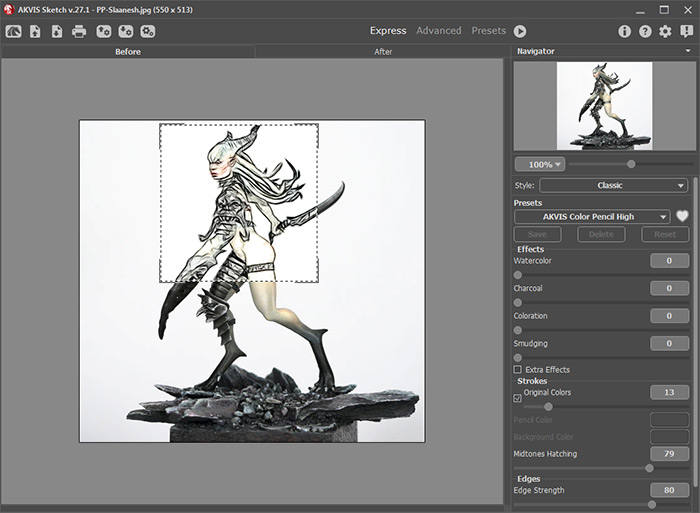
Área de trabajo de AKVIS Sketch -
Paso 3. La siguiente imagen muestra la imagen resultante de la transformación de la fotografía con el preset AKVIS Color Pencil High. Estoy muy contento con esta imagen, y usaría felizmente imágenes como esta para ilustrar mis artículos. AKVIS Sketch ha abierto un mundo de posibilidades para mí.

Ilustración


